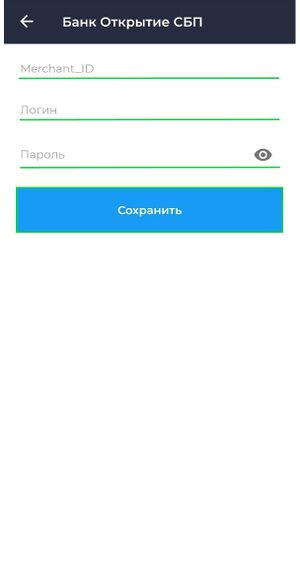Как подключить СБП от банка Открытие на Android?: различия между версиями
Перейти к навигации
Перейти к поиску
Merkulov (обсуждение | вклад) |
Merkulov (обсуждение | вклад) м (Merkulov переименовал страницу FAQ:Как подключить СБП от банка Открытие в приложении? в Как подключить СБП от банка Открытие на Android?) |
||
| (не показаны 2 промежуточные версии этого же участника) | |||
| Строка 13: | Строка 13: | ||
# Перейдите в подраздел '''Настройки → Платежные терминалы''' | # Перейдите в подраздел '''Настройки → Платежные терминалы''' | ||
# Нажмите кнопку [[Файл:Create product.png]] | # Нажмите кнопку [[Файл:Create product.png]] | ||
# В поле ''' | # В поле '''Поставщик терминала''' выберите '''Банк Открытие СБП''' и нажмите кнопку '''Далее''' | ||
# Введите данные полученные от банка в соответствующие поля | # Введите данные полученные от банка в соответствующие поля | ||
#* Merchant_ID | #* Merchant_ID (пример: MF0000000011) | ||
#* Логин | #* Логин | ||
#* Пароль | #* Пароль | ||
# Проверьте корректность указанных данных и нажмите на кнопку '''''Сохранить''''' | # Проверьте корректность указанных данных и нажмите на кнопку '''''Сохранить''''' | ||
Если все данные были указаны корректно, то при совершении оплаты по Безналичному способу расчета на экране кассы будет генерироваться платежный QR-код. | |||
Текущая версия на 16:36, 9 ноября 2022
Для подключения СБП от банка Открытие, Вам необходимо получить следующие данные:
- Merchant_ID
- Логин
- Пароль
Все эти данные должен предоставить банк Открытие.
Далее для подключения СБП от банка Открытие:
- Войдите и авторизуйтесь в приложении Касса Android
- Перейдите в подраздел Настройки → Платежные терминалы
- Нажмите кнопку

- В поле Поставщик терминала выберите Банк Открытие СБП и нажмите кнопку Далее
- Введите данные полученные от банка в соответствующие поля
- Merchant_ID (пример: MF0000000011)
- Логин
- Пароль
- Проверьте корректность указанных данных и нажмите на кнопку Сохранить
Если все данные были указаны корректно, то при совершении оплаты по Безналичному способу расчета на экране кассы будет генерироваться платежный QR-код.